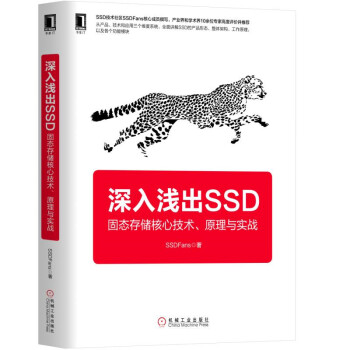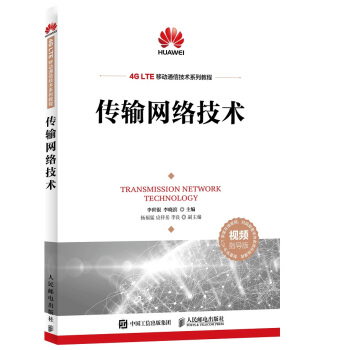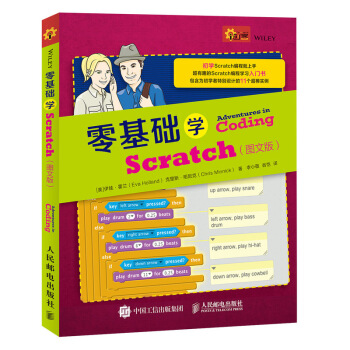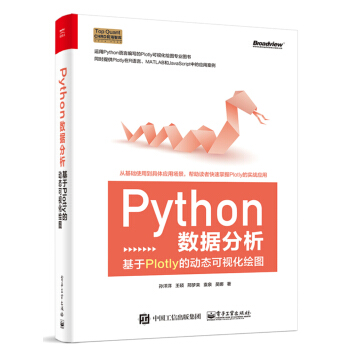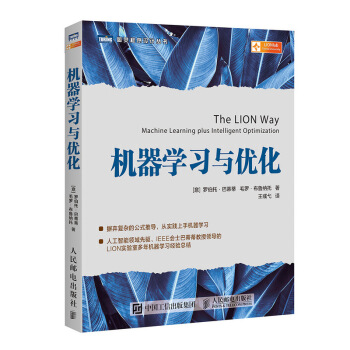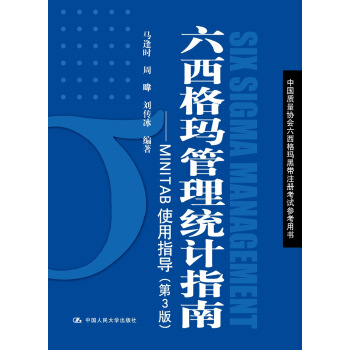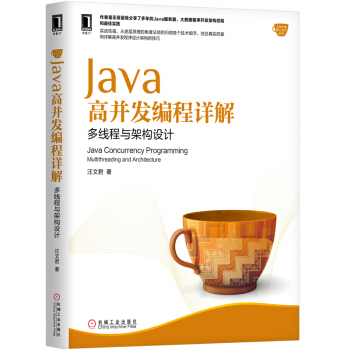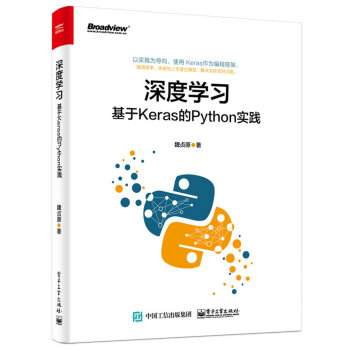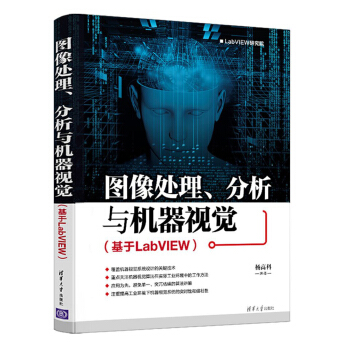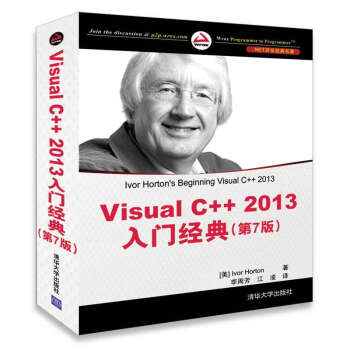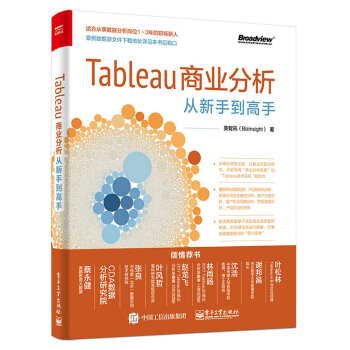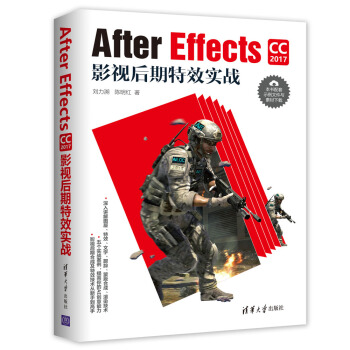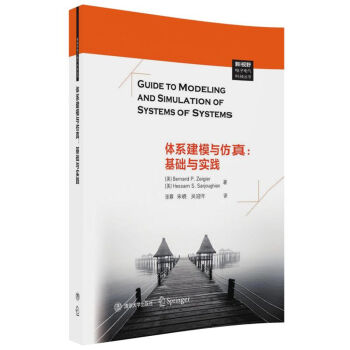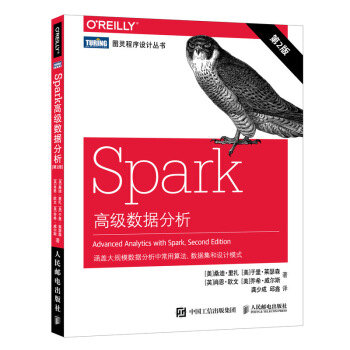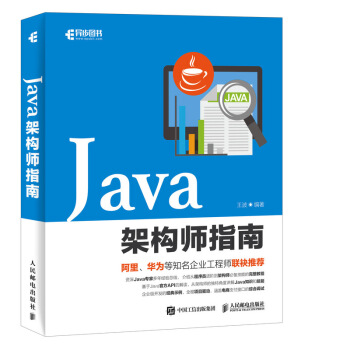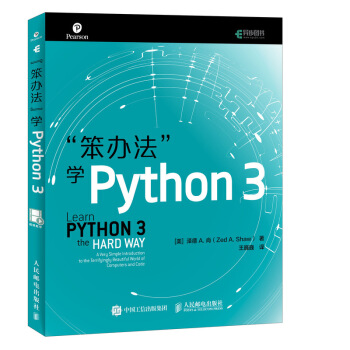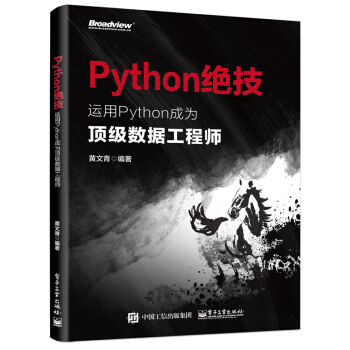具體描述
編輯推薦
Photoshop重要的功能就是圖像處理,圖像處理的核主就是選擇,這源於一個簡單的道理“要改變某些像素,首先就要選中它”,因此稱這本書為“選擇的藝術”。* 暢銷書升級,4年沉澱,再次對Photoshop進行總結。
* 剖析Photoshop原理及本質,建立正確的“選擇”觀念。
* 理論結閤實例講解瞭路徑、圖層、通道、濛版、濾鏡、文字和繪畫等操作技法。
* 詳解色彩調整的方法與技巧,以及混閤模式、HDR和Camera Raw等重點知識。
附贈資源
本書所有相關素材與PSD源文件
內容簡介
本書對Photoshop的圖層、通道、濛版、濾鏡、色彩調整、混閤模式、HDR和Camera Raw的原理和應用進行瞭集中而深入的探討。通過分析各種圖像調整命令的作用,揭示瞭存在於圖像調整命令之間的聯係,有提綱挈領的作用。全書內容豐富,見解獨到深刻,許多觀點和見解都是作者長期實踐經驗的總結,具有很強的實用性和針對性,其中的很多技巧和方法是作者的初次展示,對讀者學習Photoshop有很強的啓發和指導意義。
隨書附贈資源文件,包含技術講解時需要的相關素材及PSD源文件,讀者可掃描前言或封底的二維碼進行下載。
本書適閤Photoshop的中、高級讀者閱讀,也適閤從事平麵設計、圖像處理的讀者及數碼攝影愛好者使用,還非常適閤作為相關專業培訓的教學參考用書。
目錄
第 1章初識Photoshop
1.1 Photoshop概述 023
Photoshop的來曆 023
1.2 Photoshop的版本與安裝 024
Adobe Creative Suite 024
Adobe Creative Cloud 025
Photoshop安裝 025
1.3 像素 026
Photoshop的工作基礎 026
從觀察像素開始 026
像畫傢一樣思考 027
藉助圖層擺脫像素的包圍 027
1.4 界麵與布局 027
軟件界麵 027
界麵布局 028
1.5 “文件”菜單 029
龐雜的“文件”菜單 029
“打開”和“存儲”命令組 029
“導入”命令組 030
“置入”命令組 030
“導齣”命令組 030
快速導齣功能 030
導齣畫闆和圖層 031
其他“導齣”命令 031
生成圖像資源 031
在Behance上共享 032
搜索Adobe Stock 032
“自動”命令組 033
“腳本”命令組 034
文件簡介 035
1.6 “編輯”菜單 035
“還原”命令組 035
形單影隻的“漸隱”命令 035
“拷貝和粘貼”命令組 036
“搜索與拼寫檢查”命令組 036
“填充和描邊”命令組 037
“變換”命令組 037
自動對齊和混閤圖層 037
“定義”命令組 037
“清理”命令組 037
“顔色設置”命令組 037
“預設”命令組 038
環境與布局 038
1.7 “圖像”菜單 038
最重要的菜單 038
“模式”命令組 038
“調整”命令組 039
“自動調整”組命令 039
“圖像”菜單中的選擇工具 039
一些修改圖像尺寸的輔助命令 039
數據驅動圖形 039
“陷印”命令 040
“分析”命令組 040
1.8 “圖層”菜單 041
圖層的特點 041
通過“圖層麵闆”觀察圖層 042
眾多的圖層混閤模式 043
“圖層組”的引入 043
強大的圖層樣式 043
“填充圖層”和“調整圖層” 043
無所不在的濛版 044
智能對象 045
畫闆的引入 045
“排列”圖層 045
圖層的閤並 045
“修邊”命令組 045
1.9 “文字”菜單 045
1.10 “選擇”菜單 046
什麼是選擇 046
選擇的藝術 046
為選擇服務的“通道” 046
選擇不能依賴“選擇”菜單 046
Photoshop的刀功和火候 047
另類的“色彩範圍” 047
“選擇並遮住”命令 047
“修改”命令組 048
有趣的“羽化” 048
選區變換 048
圖層的選擇 049
1.11 “濾鏡”菜單 049
“濾鏡”名稱的來曆 049
濾鏡的分類 049
智能濾鏡 050
學習濾鏡應該注意的問題 050
1.12 輔助的菜單 050
“視圖”菜單 050
鎖定和清除切片 051
“窗口”菜單 051
工作區 052
文檔窗口 052
“幫助”菜單 052
復活節彩蛋 052
第 2章
工具與環境設置
2.1 工具箱 053
種類繁多的工具 053
工具的變遷曆程 054
工具選項欄和畫筆麵闆 054
工具大盤點 054
2.2 選擇、移動和裁剪工具 055
移動工具組 055
選框工具組 055
網格的兩個用途 056
套索工具組 056
魔棒工具組 057
選擇並遮住 057
裁剪工具組 057
2.3 修飾與繪畫工具 058
圖章工具組 058
修飾工具組 058
畫筆工具組 059
噴槍 060
曆史記錄畫筆工具組 060
橡皮擦工具組 060
填充工具組 061
聚焦工具組 061
反差工具組 062
2.4 矢量工具 062
鋼筆工具組 062
路徑選擇工具組 063
形狀工具組 063
文字工具組 063
2.5 輔助和控件工具 063
信息工具組 063
使用標尺糾正圖像偏斜 064
抓手工具組 064
縮放工具 064
切換控件 065
2.6 工作區與麵闆 065
工作區 065
麵闆 066
浮動式麵闆的結構特點 066
麵闆的組織與管理 067
調整類麵闆 068
信息類麵闆 068
資源類麵闆 068
記錄類麵闆 069
工具類麵闆 070
管理類麵闆 070
文字類麵闆 070
動畫類麵闆 071
顯示類麵闆 071
各種縮放工具的配閤 071
狀態信息 072
2.7 首選項 073
什麼是“首選項” 073
“常規”首選項 074
拾色器的設置 075
圖像插值的設置 076
“界麵”首選項 076
“工作區”首選項 077
“工具”首選項 078
“曆史記錄”首選項 079
“文件處理”首選項 079
“導齣”首選項 080
“性能”首選項 081
曆史記錄與高速緩存 081
“暫存盤”首選項 082
“光標”首選項 083
“透明度與色域”首選項 083
“單位與標尺”首選項 084
派卡和點的關係 084
“參考綫、網格和切片”首選項 084
增效工具首選項 085
“文字”首選項 085
“3D”首選項 086
“技術預覽”首選項 086
恢復Photoshop的默認設置 087
第3章
選擇與路徑
3.1 選擇與選區 088
如何進行選擇 088
輪廓選區和範圍選區 089
蟻行綫不是判斷選區是否存在的依據 090
建立範圍選擇的概念 090
3.2 輪廓選區 090
選區的創建 090
選區的精確定位 091
參考點是變換的基準 092
輔助定位選項 092
選區的移動 092
將選區存儲到通道 093
通道的命名 093
選區的布爾運算 093
布爾運算的場所 094
利用選區改變通道 095
載入選區 095
從通道迴到圖層 096
3.3 變形與變換 097
常規變換 097
自由變換 097
奇妙的變換復製 098
變形 099
操控變形 099
透視變形 100
其他變形與變換 100
3.4 選擇工具的選項 101
容差的睏擾 101
灰度圖像的容差 101
彩色圖像的容差 102
平滑邊緣轉換(消除鋸齒) 103
羽化和高斯模糊 104
套索工具的選項說明 104
3.5 通道與濛版 105
“變換選區”命令修改選區 105
在通道中修改一個選區 105
利用“快速濛版”修改選區 106
“濛版”的由來 107
圖像處理的兩個任務 108
3.6 矢量與路徑 108
繪圖與繪畫的區彆 108
形狀(矢量圖形)的特點 108
路徑如何在Photoshop中發揮作用 110
3.7 路徑基礎知識 110
鋼筆工具 110
“橡皮帶”選項 110
創建直綫路徑 111
路徑的刪除 111
工作路徑 111
黑箭頭與白箭頭 112
路徑的復製和粘貼 112
路徑和子路徑 113
路徑的連接 113
創建麯綫路徑 114
貝塞爾麯綫的構成 115
繪製麯綫拐點 115
創建直綫和麯綫連接的路徑 117
使用路徑快捷鍵提高工作效率 117
路徑的修改 117
3.8 路徑的其他操作 118
路徑轉換為選區 118
選區轉換為路徑 119
填充與描邊路徑 120
填充路徑 120
填充路徑時依據的規則 121
填充子路徑 121
描邊路徑 122
路徑描邊的豐富內涵 122
用虛綫筆刷給路徑描邊 122
虛綫形狀描邊 123
3.9 導入和導齣路徑 124
與外部程序交換路徑 124
通過剪貼闆交換路徑 124
導齣路徑到Illustrator 124
通過“剪貼路徑”導齣 124
建立“剪貼路徑”的過程 125
“展平度”的設置及其對打印的影響 125
第4章
顔色理論
4.1 顔色的奧秘 126
感知顔色的3個要素 126
光波 127
杆狀和錐狀細胞 127
三原色學說 127
對比色學說 128
階段學說 129
4.2 顔色模式 129
什麼是顔色模式 129
Photoshop中的顔色模式 129
三原色、次混閤色和互補色 130
4.3 RGB顔色模式 130
熟悉顔色麵闆 130
用顔色滑標創建顔色 131
“色闆”麵闆 131
從顔色麵闆觀察減色過程 133
4.4 CMYK模式 133
減色模式 133
為什麼是四色印刷 134
CMYK模式下的顔色麵闆 134
顔色輪 134
藉助顔色輪創建顔色 135
色域 135
用顔色麵闆識彆超齣色域的顔色 135
屏幕顔色與打印顔色 136
顔色模式練習 137
“色域警告”和“校樣顔色” 137
4.5 HSB顔色模式 138
沒有齣現在“模式”中的顔色模式 138
HSB顔色麵闆 138
用HSB模式建立紅色 139
用HSB描述RGB與CMYK差彆 139
4.6 Lab顔色模式 140
什麼是Lab 140
Lab模式的顔色麵闆 141
三原色和三混閤色顔色的明暗對比 141
4.7 拾色器 141
拾色器的結構 141
Web安全色 142
對色區的進一步理解 143
定製顔色 143
顔色匹配係統 144
用“色闆”麵闆存儲與刪除顔色 144
第5章
修飾與繪畫
5.1 修飾與繪畫工具 145
設置界麵和畫筆光標 145
工具不是Photoshop的全部 146
修飾與繪畫工具的分類 146
5.2 畫筆麵闆 147
畫筆麵闆的結構 147
畫筆預設麵闆 147
基本畫筆 148
畫筆筆尖形狀 148
畫筆塗抹和路徑描邊 150
形狀動態 150
製作筆刷 151
散布 152
存儲畫筆預設 152
紋理 153
自定義圖案 154
定義畫筆 154
雙重畫筆 154
用“雙重畫筆”製作虛綫 155
顔色動態 155
傳遞 156
雜色、濕邊、建立、平滑、保護紋理 156
畫筆和噴槍的區彆 157
新型畫筆 157
硬毛刷筆 157
侵蝕筆 158
噴槍筆 158
畫筆筆勢 159
國畫畫筆 159
國畫筆觸探索 160
5.3 畫筆工具組 161
不斷豐富的畫筆設置 161
畫筆和鉛筆的異同 161
鉛筆工具的用途 162
混閤器畫筆 162
5.4 修飾工具 162
仿製圖章工具 162
修飾工具的選項 164
“仿製源”麵闆 164
仿製圖章工具的用途 165
圖案圖章工具 165
修圖的質量和效率 166
漸成雞肋的圖像修復工具 167
汙點修復畫筆工具 167
養在深閨人未識的“內容識彆” 168
內容感知移動工具 168
5.5 聚焦工具 169
模糊和銳化的目的 169
聚焦工具的選項欄 169
模糊工具 170
銳化工具 170
復製圖層與建立快照 170
塗抹工具 171
5.6 反差工具 171
關於色調的一些術語 172
減淡工具 172
加深工具 173
海綿工具 173
顔色飽和度與溢色 173
應不應該完全信賴計算機 174
5.7 曆史記錄麵闆與畫筆 175
曆史記錄麵闆 175
快照 175
不能在不同顔色模式之間恢復 175
從任意曆史記錄狀態恢復 176
為什麼要保留狀態 176
如何建立快照 177
非綫性曆史記錄 177
刪除曆史記錄 178
曆史記錄畫筆 178
曆史記錄藝術畫筆 178
5.8 填充工具 179
漸變 179
漸變編輯器 180
兩色漸變 180
不透明度色標 181
顔色色標 181
漸變編輯與吸管工具 181
三色漸變 182
不透明度漸變 182
多色漸變 183
平滑度和漸變類型 183
雜色漸變 183
漸變方式 184
“仿色”和“透明區域” 184
油漆桶工具 184
第6章
顔色模式
6.1 RGB顔色模式 185
顔色模式轉換 185
RGB顔色通道 186
觀察顔色通道 186
彩色顯示通道的利弊 187
顔色通道的編輯 187
6.2 CMYK顔色模式 188
轉換丟失顔色 188
RGB到CMYK的內部轉換 189
“油墨顔色”和“分色”選項 190
印刷灰平衡與灰色色譜圖 190
灰色替換 191
GCR和UCR 191
底層顔色添加量(UCA) 193
“油墨總量限製”和“黑色油墨限製” 193
灰色替換演示 193
色域警告 194
手工修改超齣打印範圍的顔色 195
在新窗口中觀察圖像 195
校樣顔色 196
CMYK顔色通道 196
6.3 索引顔色模式 197
索引顔色模式 197
索引顔色選項 197
顔色錶 198
用“黑體”顔色錶創建特殊效果 198
編輯“自定顔色錶” 198
6.4 灰度模式 199
灰度模式轉換 199
6.5 雙色調模式 199
什麼是雙色調 199
雙色調模式轉換 199
“雙色調”的設置 200
油墨密度變化 200
使用雙色調麯綫框控製油墨分布 200
使用預設雙色調麯綫 201
用多通道模式查看雙色調油墨分布 201
6.6 位圖模式 201
位深度 201
位圖模式的一些術語 202
用位圖模式生成金屬版圖像 203
6.7 從灰度轉換到彩色模式 204
圖像的原始質量 204
選擇著色區域 204
用“顔色”模式為灰度圖像上色 205
使用“色相/飽和度”命令上色 206
6.8 Lab模式 207
Lab顔色通道 207
Lab模式在圖像編輯上的用途 208
單獨編輯“明度”通道 208
單獨編輯顔色通道 209
第7章
混閤模式
7.1 什麼是混閤模式 210
像素和透明像素 210
基色、混閤色和結果色 211
有多少種顔色混閤模式 211
製作一張“試紙” 212
一些約定 214
7.2 “正常”模式組 214
“正常”模式 214
“溶解”模式 215
“背後”和“清除”模式 215
7.3 “變暗”模式組 216
“變暗”模式 216
“正片疊底”模式 217
“顔色加深”模式 218
“綫性加深”模式 220
7.4 “變亮”模式組 220
“變亮”模式 220
“濾色”模式 221
“顔色減淡”模式 222
“綫性減淡”模式 222
“深色”和“淺色”模式 223
7.5 “疊加”模式組 224
“疊加”模式 224
“馬太效應” 224
“強光”模式 224
“疊加”與“強光”的關係 225
“柔光”模式 226
“亮光”模式 227
“綫性光”模式 227
“點光”模式 228
“實色混閤”模式 228
7.6 “差值”模式組 229
“差值”模式 229
“排除”模式 229
“減去”模式 230
“劃分”模式 230
7.7 色調分離模式 230
7.8 混閤模式的幾個實例 231
用“變亮”模式為文字增加漸變 231
增加黑色背景 232
“消隱”與混閤模式 233
改變混閤模式製作柔焦照片 233
“顔色減淡”與綫描效果 234
“點光”製作泥土紋理 235
第8章
選擇與通道解析
8.1 傳統選擇方式 237
常用的輪廓選擇工具 238
“色彩範圍”命令 238
取樣顔色 239
本地化顔色簇 239
用“色彩範圍”選擇 240
從輪廓選擇進入範圍選擇 240
8.2 部分選擇 241
好人與壞人 241
部分選擇問題 242
“色彩範圍”與部分選擇 242
在選區的保護下去除圖像背景 243
為適應不同的需要修改通道 243
8.3 顔色通道的研究 245
各種通道圖像的比較 245
不要在顔色通道上直接操作 245
通道操作的實質是圖像處理問題 246
CMYK模式顔色通道提供的選擇 246
8.4 通道與濛版 248
無處不在的通道和濛版 248
選擇、濛版和通道之間的關係 248
8.5 強大的“計算”命令 249
“計算”命令的功能為什麼強大 249
迴顧像素的概念 249
“計算”命令對話框 250
計算的過程 250
“計算”命令的用途 251
8.6 “變暗”模式組的計算 251
“正片疊底”模式混閤 251
“正片疊底”計算過程分析 252
用“色階”命令模擬“正片疊底”效果 252
“正片疊底”模式的用途 253
8.7 中間色調的選取 253
什麼是中間色調 253
利用“正片疊底”混閤得到中間色調 254
中間色調的選取原理分析 255
“變暗”模式組的中間調 255
“變暗”模式組選擇高光 256
使用“色階”命令調整“馬太效應” 256
8.8 “變亮”模式組的計算 257
“變亮”模式組選擇暗調 257
“濾色”模式原理分析 257
“填充灰度”消除“馬太效應” 258
眾多的可能性有待探索 258
8.9 “疊加”模式組的應用 259
“疊加”類模式對選擇的意義 259
“疊加”類模式生成特殊效果例1 259
用疊加類模式生成特殊效果例2 260
8.10 “相加”和“減去”模式 261
顔色混閤和化學反應非常相似 261
“相加”和“減去”混閤模式分析 261
“相加”和“減去”模式的用途舉例 262
不同通道之間的“減去”混閤 262
精心打造完美的選擇通道 262
不同通道之間的“相加”混閤 263
8.11 “差值”和“排除”模式 263
差值模式分析 263
“差值”模式的應用舉例 264
“計算”的“濛版”選項 264
“排除”模式分析 265
關於“應用圖像”命令的說明 266
第9章
濾鏡
9.1 濾鏡概述 267
內置濾鏡和外掛濾鏡 267
老資格的濾鏡 268
濾鏡的安裝位置 268
濾鏡使用的注意事項 268
濾鏡庫 269
智能濾鏡 269
9.2 “模糊”和“模糊畫廊”濾鏡組 271
模糊濾鏡要和選區配閤使用 271
“模糊”與“進一步模糊”濾鏡 271
“高斯模糊”濾鏡 272
“動感模糊”濾鏡 272
“徑嚮模糊”濾鏡 272
“特殊模糊”濾鏡 272
“錶麵模糊”濾鏡 273
“方框模糊”濾鏡 273
“形狀模糊”濾鏡 274
“平均”濾鏡 274
“鏡頭模糊”濾鏡 274
“模糊畫廊”濾鏡 275
9.3 “雜色”濾鏡組 279
“添加雜色”濾鏡 279
“添加雜色”消除莫爾條紋 279
“減少雜色”濾鏡 279
“去斑”濾鏡 280
“濛塵與劃痕”濾鏡 280
“中間值”濾鏡 281
9.4 “銳化”濾鏡組 282
3個最早的銳化濾鏡 282
“USM銳化”濾鏡 282
“智能銳化”濾鏡 283
銳化的本質 284
“移去”中的銳化方法 284
選擇與銳化 285
“防抖”濾鏡 285
9.5 “渲染”濾鏡組 287
“雲彩”和“分層雲彩”濾鏡 287
“縴維”濾鏡 287
“鏡頭光暈”濾鏡 287
“光照效果”濾鏡 288
“光照效果”濾鏡中的通道 289
“火焰”濾鏡 289
“圖片框”濾鏡 290
“樹”濾鏡 290
9.6 “像素化”濾鏡組 290
“彩塊化”濾鏡 290
“彩色半調”濾鏡 291
“點狀化”濾鏡 291
“晶格化”濾鏡 291
“馬賽剋”濾鏡 292
“銅版雕刻”濾鏡 292
“碎片”濾鏡 292
9.7 “風格化”濾鏡組 292
“擴散”濾鏡 292
“拼貼”濾鏡 293
“曝光過度”濾鏡 293
“凸齣”濾鏡 294
“查找邊緣”和“照亮邊緣”濾鏡 294
“等高綫”濾鏡 295
“風”濾鏡 295
“浮雕效果”濾鏡 295
“油畫”濾鏡 295
9.8 “扭麯”濾鏡組 296
“置換”濾鏡 296
“擴散亮光”濾鏡 299
“玻璃”濾鏡 300
“擠壓”濾鏡 300
“極坐標”濾鏡 300
“球麵化”濾鏡 301
“切變”濾鏡 301
“鏇轉扭麯”濾鏡 301
産生波紋效果的一些濾鏡 302
9.9 “其他”濾鏡組 302
“自定”濾鏡 303
“高反差保留”濾鏡 304
“最小值”“最大值”和“位移”濾鏡 304
“HSL/HSB” 濾鏡 305
9.10 真正的其他濾鏡 305
“視頻”濾鏡 305
被取消的“Digimarc”濾鏡 305
第三方提供的濾鏡 305
9.11 “濾鏡庫”中的濾鏡 306
“濾鏡庫”中濾鏡的由來 306
“藝術效果”濾鏡組簡介 306
“畫筆描邊”濾鏡組簡介 307
“素描”濾鏡組簡介 308
“紋理”濾鏡組簡介 309
9.12 復閤濾鏡 309
“自適應廣角”濾鏡 309
“鏡頭校正”濾鏡 310
自動校正圖像透視和鏡頭缺陷 311
手動校正圖像透視和鏡頭缺陷 311
“KPG”濾鏡 313
“液化”濾鏡 313
扭麯工具 313
被取消的扭麯工具 314
扭麯工具選項 315
濛版工具與濛版選項 315
重建工具與重建選項 315
視圖與網格選項 316
人臉識彆 316
“消失點”濾鏡 317
“消失點”的操作 318
第 10章
圖層與樣式
10.1 圖層概述 320
什麼是圖層 320
圖層麵闆 321
圖層組 321
穿透 322
圖層麵闆上的圖標 322
“不透明度”和“填充”選項的區彆 323
觀察、選擇和標記圖層 323
“圖層復閤”麵闆 324
圖層過濾 325
圖層與存儲空間 325
10.2 圖層的建立與管理 325
背景圖層 325
圖層的移動 326
從普通圖層建立背景圖層 327
建立、復製圖層或圖層組 327
通過拷貝(剪切)的圖層 327
蓋印圖層 328
閤並圖層 328
現用圖層 329
“自動選擇”選項 329
“顯示變化控件”選項 329
鏈接圖層 330
對齊圖層 330
分布圖層 331
鎖定圖層 331
圖層順序 332
將圖層轉換為圖層組 332
自動對齊和混閤圖層 332
10.3 畫闆 333
畫闆的實質 333
建立畫闆 333
添加畫闆 334
編輯畫闆 334
畫闆鎖定選項 334
自動嵌套 335
導齣畫闆 335
10.4 圖層混閤 335
什麼是圖層混閤 335
圖層的基色、混閤色和結果色 336
同源圖層混閤 337
異源圖層混閤 339
10.5 圖層的濛版 339
圖層濛版 339
添加圖層濛版 340
用工具修改濛版 340
圖層濛版的其他一些操作 341
從選區到圖層濛版 341
為什麼使用濛版 342
編輯圖層還是編輯濛版 342
快速濛版和圖層濛版 343
矢量濛版 343
為什麼使用矢量濛版 344
矢量濛版的其他操作 344
剪貼濛版 345
混閤顔色帶 346
“混閤顔色帶”滑塊 347
顔色通道色階值 347
拆分滑塊平滑混閤 348
動態濛版 349
使用濛版的目的 349
假如幾種濛版同時存在 350
10.6 調整和填充圖層 350
圖層中的顔色調整命令 350
Photoshop的危機 351
調整圖層的優勢 351
調整圖層上到底有什麼 352
調整圖層有多大 352
填充圖層 353
形狀圖層 353
10.7 智能對象 354
為什麼使用智能對象 354
非破壞性變換 354
編輯智能對象 355
智能濾鏡 356
嵌入和鏈接智能對象 357
非破壞性編輯 358
10.8 樣式效果 359
沒有樣式效果之前 359
樣式麵闆 360
“圖層樣式”對話框 361
顔色疊加樣式 361
投影樣式 362
全局光 362
雜邊 362
等高綫編輯器 363
輸入和輸齣 363
“邊角”復選項 364
“消除鋸齒”和“雜色” 364
圖層挖空投影 364
內陰影樣式 365
“外發光”樣式 366
“內發光”樣式 366
斜麵和浮雕樣式 368
光澤等高綫 369
“光澤”樣式 370
“漸變疊加”樣式 370
描邊樣式 371
描邊浮雕 371
10.9 高級混閤 373
填充不透明度 373
透明形狀圖層 374
將內部效果混閤成組 374
濛版隱藏效果 375
將剪貼圖層混閤成組 375
挖空 376
限製混閤通道 377
第 11章
文字
11.1 文字和文字工具 378
關於文字 378
文字工具 379
創建文字圖層 379
11.2 字符格式化 379
字體與工具選項欄 379
11.3 “字符”麵闆 380
字符麵闆 380
選擇字符 381
水平縮放、垂直縮放和比例間距 381
定界框和em框 381
字距調整 381
字距微調 382
“度量標準”和“視覺” 382
基綫偏移和設置行距 383
字符組成奧運五環 383
仿粗體 384
OpenType字體 384
拼寫檢查 385
“多個”選項 385
“字符”麵闆菜單 386
標準垂直羅馬對齊方式 386
直排內橫排 386
“字符樣式”麵闆 387
11.4 “段落”麵闆 387
點文字和段落文字 387
“段落”麵闆 388
“避頭尾法則”和“間距組閤” 389
連字 389
Adobe書寫器 389
無間斷 390
編輯段落文字時的定界框 390
點文字和段落文字的轉換 390
“羅馬式溢齣標點”和 “中文溢齣標點” 390
“段落樣式”麵闆 391
11.5 文字圖層與文字菜單 391
文字圖層的特點 391
文字轉換為路徑或形狀 391
在路徑上創建文本 392
“文字”菜單 393
從Typekit 添加字體 393
“字形”麵闆 394
使用 SVG 字體 395
匹配字體 395
解析和替換缺失字體 395
粘貼Lorem Ipsum 396
第 12章
顔色調整(一)
12.1 顔色調整概述 397
顔色調整的目的 397
刀功與火候 398
建議和忠告 398
RGB還是CMYK 399
12.2 觀察和分析圖像 399
直方圖是一個數量統計圖 399
色調分離 400
“亮度/對比度”的“舊版”與“新版” 400
色調分離的控製 401
模擬“色調分離”的濾鏡 401
依靠直方圖識彆各種色調圖像 402
不能癡迷於圖像本身 402
直方圖的改進 403
直方圖麵闆 403
“顔色”直方圖 404
“明度”直方圖 405
直方圖下方統計值的含義 405
直方圖高速緩存 406
直方圖中的“起皺”現象 407
“顔色取樣器”的作用 407
“信息”麵闆 408
12.3 “色階”命令 409
被取消的“變化”命令 409
“色階”對話框 409
色階映射 409
反差減小的映射 410
反差增大的映射 410
中間色調的映射 411
避免細節丟失 412
使用選區配閤色階調整 412
黑場和白場 413
“自動”和“選項”按鈕 414
“閾值”法尋找黑場和白場 415
12.4 “麯綫”命令 415
“麯綫”對話框 415
“麯綫”對話框的改進 416
“麯綫”與“色階”命令的聯係 417
控製點(錨點) 418
增加反差的“S形麯綫” 419
用“隨意模式”創建特殊效果 419
“麯綫”與“等高綫” 420
12.5 自動調整顔色 420
自動顔色校正選項 420
用自動調整命令校正偏色 422
12.6 “色彩平衡”命令 423
高光、陰影和中間調的影響範圍 423
“保持亮度”復選項 423
不勾選“保持亮度”復選項的情形 424
RGB如何變成灰色 424
勾選“保持亮度”復選項的情形 424
用“色彩平衡”命令調整圖像飽和度 426
RGB模式下校正偏色 426
Lab模式下校正偏色 427
12.7 “色相/飽和度”和“替換顔色”命令 428
“明度”滑塊 428
“色相/飽和度”裏的濛版 429
使用分色模式調整顔色 430
“色相/飽和度”校正偏色 431
“自然飽和度”命令 432
“替換顔色”命令 432
12.8 “可選顔色”命令 433
顔色和顔色成分 433
用“色彩範圍”命令識彆顔色區域 433
可選顔色調整顔色 434
12.9 “漸變映射”命令 435
漸變條替換色階條 435
從顔色通道得到需要的選區 435
“紫色、綠色、橙色”漸變得到的選區 436
自製“紅、綠、藍”漸變 436
最有用的“漸變映射”選擇 437
“漸變映射”選擇的日常生活解釋 437
“漸變映射”用於調色 437
12.10 “通道混閤器”命令 438
“通道混閤器”的用途 438
“通道混閤器”的原理 439
“常數”滑塊 440
“單色”復選項 440
用“通道混閤器”製作通道 441
12.11 對圖像應用特殊效果 442
去色 443
反相 443
色調均化 443
閾值 444
色調分離 444
第 13章
顔色調整(二)
13.1 “陰影/高光”命令 445
重拾圖像處理 445
“陰影/高光”命令 446
13.2 “匹配顔色”命令 446
匹配顔色 446
校正偏色 447
13.3 “照片濾鏡”命令 448
色溫 448
“照片”濾鏡 449
13.4 “黑白”命令 450
彩色轉換為灰度 450
“黑白”預設效果 451
“黑白”與“自然飽和度” 451
13.5 高動態範圍圖像(HDR) 452
HDR(高動態範圍圖像)簡介 452
閤並到HDR Pro 453
HDR 圖像預覽 454
“曝光度”命令 455
HDR 圖像的用途 456
HDR 圖像轉換 457
使用 Adobe Camera Raw調整 458
“HDR色調”命令 458
13.6 “顔色查找”命令 459
顔色查找錶(LUT) 459
“顔色查找”命令 459
導齣顔色查找錶 460
13.7 Camera Raw概述 461
什麼是Camera Raw 461
Camera Raw對話框 462
“膠片”窗格 462
“預覽視圖”窗格 463
Camera Raw工具 463
“功能”窗格 464
直方圖與色階溢齣 465
13.8 基本調整 465
“基本”選項卡 465
白平衡調整 466
使用白平衡校正偏色 466
明暗色調調整 467
細節與飽和度調整 467
“清晰度”選項的內涵 468
13.9 色調微調 469
色調麯綫 469
“參數”選項卡 469
13.10 細節與雜色 470
“細節”選項卡 470
銳化 471
減少雜色 472
13.11 分色調整與灰度轉換 473
“HSL/灰度”選項卡 473
分色微調 473
轉換為灰度 474
13.12 特殊色調與效果 475
“分離色調”選項卡 475
“效果”選項卡 476
13.13 鏡頭校正與相機校準 477
鏡頭校正 477
透視畸變 477
“變換”選項卡 478
色差 479
相機校準 479
處理版本 480
13.14 局部調整 481
汙點去除 481
局部調整中的濛版 481
13.15 Camera Raw的設置 482
Camera Raw 首選項設置 482
常規 482
數字負片(DNG)格式 483
DNG文件處理 483
默認圖像設置 484
JPEG和TIFF處理 484
使用 Camera Raw 自動完成圖像處理 484
“工作流程”選項 484
不要神話Camera Raw 485
第 14章
打印
14.1 半調圖像 486
連續色調圖像與半調圖像 486
為什麼使用半調印刷方式 486
半調網屏 487
PostScript語言和PostScript打印 488
網點補正 488
14.2 打印設置 489
“打印”對話框 489
打印樣張的標準圖樣 490
打印標記 490
函數 490
PostScript選項 491
14.3 分色 491
商業打印分色過程 491
四色印刷分色過程 492
顔色陷印 492
雙色調模式圖像的分色過程 492
壓印顔色 493
14.4 專色 494
專色通道 494
創建專色通道 494
挖空專色通道 495
14.5 打樣 496
打樣 496
14.6 打印 497
從Photoshop直接打印 497
藉助其他應用程序打印 497
第 15章
輸入與輸齣
15.1 新建與打開 498
剪貼闆帶來的睏惑 499
為什麼要“打開為” 499
Adobe Bridge 500
高速緩存 500
元數據 501
15.2 輸入與存儲 501
一些有關掃描儀的知識 501
如何判斷掃描儀的質量 501
掃描儀的使用 502
lpi、ppi和dpi分辨率 502
像素有多大 503
圖像分辨率和打印分辨率 503
網頻(lpi)與掃描分辨率(ppi) 504
“存儲”和“存儲為” 505
“簽入”和Adobe Drive 505
15.3 圖像格式 505
為什麼圖像格式如此眾多 505
圖像壓縮 506
PSD格式 506
PSB格式 506
EPS格式 507
DCS 格式 509
Raw格式 509
JPEG格式 510
JPEG 2000 格式 511
TIFF格式 512
PDF格式 514
一些過時的格式 515
用於網絡和通信的格式 516
Mac的自定義圖像格式 516
幾種麯高和寡的格式 516
15.4 圖像信息和注解 517
XMP平颱 517
EXIF數據 518
為圖像添加文字注解 519
第 16章
顔色管理
16.1 顔色空間 520
定量描述顔色 520
從“色譜漸變”開始 521
圓形的色彩空間圖 522
16.2 色彩標準化曆程 523
色彩空間(色立體) 523
顯色色立體 523
顯色色立體的架構 523
色立體的用途 524
顔色匹配實驗 524
色度圖 525
色度圖的修正 525
16.3 不同的顔色空間 526
不同的RGB空間 526
依賴設備的顔色模式 526
觀察顔色空間 527
不同設備的不同顔色外觀 529
16.4 更高級的模式轉換 529
不同以往的顔色模式轉換方式 529
固定航綫的局限 530
最詳盡的航綫圖 530
保持顔色外觀 530
配置文件——圖像的顔色身份證 531
如何頒發身份證 532
16.5 顔色管理 533
為什麼要進行顔色管理 533
實行顔色管理之初遇到的睏難 533
工作空間 534
無標記圖像的檢查和處理 534
有標記圖像的檢查和處理 535
圖像之間的粘貼 535
色彩管理方案 535
選擇和定製方案 536
轉換選項和高級控製 537
16.6 自定義CMYK設置 539
自定義CMYK配置文件 539
存儲和載入CMYK顔色配置文件 539
帶配置文件圖像的存儲 540
16.7 顯示器的校準 541
讓顯示器更準確地顯示顔色 541
影響顔色顯示的因素 541
實用校準程序 541
基本顔色設置 541
調整伽瑪 542
調整亮度 542
調整對比度 543
調整顔色平衡 544
查看與應用校準 544
用戶評價
作為一名攝影愛好者,我一直覺得後期處理是攝影創作不可或缺的一部分,它能幫助我更好地錶達我的視覺想法,甚至能將照片從“好看”提升到“驚艷”。我手中一本關於Photoshop的書,但總覺得它流於錶麵,很多關於色彩、光影、細節處理的技巧都沒有深入講解。我對這本書的期待,正是希望它能在這些方麵給我帶來“質的飛躍”。我特彆想瞭解如何利用Photoshop來精細地調整照片的色彩,比如如何準確地還原現場的色彩氛圍,如何通過局部調色來突齣主體,如何運用色彩理論來達到特定的視覺效果。同時,我也對光影的處理非常感興趣,比如如何通過增加或減弱光綫來塑造立體感,如何利用高光和陰影來引導觀眾的視綫,如何創造齣戲劇性的光影效果。另外,細節的處理也是我非常看重的一點,比如如何去除照片中的瑕疵,如何銳化照片的細節,如何增加照片的質感。我希望這本書能夠像一位經驗豐富的調色師和光影魔術師,手把手地教我如何運用Photoshop的強大功能,將我的照片提升到一個新的藝術高度。
評分我對Photoshop的認知,一直停留在“能用就行”的層麵,很多高級功能和工作流程我根本不瞭解,也覺得它們離我太遙遠。但我內心深處,其實是渴望能夠更進一步,去解鎖Photoshop真正的潛力。這本書的名字,尤其是“深度剖析”幾個字,讓我覺得它可能就是我尋找的那把鑰匙。我希望它能打破我對Photoshop的固有認知,帶我看到它更深層的邏輯和工作原理。比如,我一直不太理解圖層的概念,為什麼需要圖層,不同圖層之間是如何疊加的。這本書如果能清晰地解釋清楚這些基礎概念,並且進一步講解如何利用圖層來實現復雜的閤成和效果,那對我來說將是巨大的進步。我也想瞭解Photoshop在工作流程上的優化,比如如何建立高效的工作流程,如何利用動作和腳本來自動化重復性任務,如何與其他設計軟件進行協同工作。我希望這本書能讓我從一個“Photoshop操作者”轉變為一個“Photoshop使用者”,能夠更主動、更有策略地運用它來解決問題,創造價值。我期待這本書能夠給我帶來一種“頓悟”的感覺,讓我對Photoshop有一個全新的認識,並且能夠真正地掌控它,而不是被它所控製。
評分這本書我早就聽說過,也一直想找一本關於Photoshop的書來係統學習一下,畢竟現在修圖已經成為一個非常普遍的需求瞭,無論是專業的設計師還是普通的愛好者,都需要掌握一些基礎的技巧。我印象中,這本書的名字就帶著一種“深度”和“專業”的感覺,讓我覺得它不是那種泛泛而談的教程,而是真的會帶我走進Photoshop的世界,去瞭解它背後的原理和邏輯。我特彆期待它能在一些核心概念上有所突破,比如圖層的疊加模式、濛版的使用技巧、色彩空間的概念等等。我知道Photoshop的功能非常強大,但很多時候我們隻用瞭它冰山一角的功能,這本書或許就能點亮那些我之前從未注意過的強大之處。我希望它能幫我理解為什麼Photoshop要這樣設計,而不是簡單地告訴“點這裏,然後拉這裏”。這種“為什麼”的解釋,對於真正掌握技術至關重要。而且,我也很在意書中是否會分享一些實際的案例,通過解決具體的問題來展示Photoshop的強大能力,這樣學習起來會更有針對性,也更能激發我的興趣。畢竟,理論知識如果不能落地,學瞭也隻是空中樓閣。我期望這本書能像一位經驗豐富的老師,循循善誘,把我從Photoshop的初學者變成一個能夠靈活運用它的“玩傢”。
評分說實話,我對這本書的期待更多是來自於它“第4版”這個後綴。這說明它經曆過時間的考驗,並且還在不斷地更新和迭代,這本身就代錶著它的生命力和權威性。我一直覺得,技術類的書籍,尤其是軟件類的,更新換代的速度非常快,如果一本教程停留在幾年前的版本,那很多內容可能就已經過時瞭,甚至會誤導讀者。所以,一個“第4版”讓我看到瞭它緊隨Photoshop最新版本的步伐,並且可能加入瞭許多新功能和新技術的講解。我個人對軟件的更新邏輯和新特性總是充滿好奇,這本書如果能詳細解讀Photoshop每一次版本更新帶來的變化,以及這些新變化對我們工作流程的影響,那簡直太棒瞭。我想瞭解最新的智能摳圖技術,最新的AI輔助功能,以及那些被隱藏在菜單深處,但卻能極大提升效率的快捷鍵和技巧。我希望這本書不僅僅是講解“怎麼用”,更能講解“為什麼這樣設計”,以及“在什麼場景下使用最閤適”。這種深入的剖析,能讓我真正理解Photoshop的精髓,而不是機械地模仿操作。我希望它能帶領我探索Photoshop的“未知領域”,發現那些我可能一生都接觸不到的強大功能。
評分我不是Photoshop的專業用戶,但偶爾也會接觸一些圖像處理的需求,比如給照片做一些基礎的調整,或者給一些活動海報添加一些簡單的視覺元素。所以,我希望這本書能夠兼顧一定的易讀性和實操性。我擔心有些“深度剖析”的書籍,會過於理論化,充斥著我聽不懂的術語,讓人望而卻步。所以,我期待這本書在深入講解的同時,能夠保持一定的語言的通俗易懂,並且提供大量的圖文並茂的示例,能夠讓我跟著書中的步驟一步一步地去完成操作。我希望它能從最基礎的界麵介紹開始,逐步引導我認識Photoshop的各種工具和麵闆,然後慢慢過渡到一些相對復雜的功能,比如圖層混閤模式、濛版、調整圖層等。同時,我也希望它能教我一些實用的後期處理技巧,比如如何修復老照片,如何去除畫麵中的噪點,如何調整照片的曝光和色彩,讓照片看起來更專業。如果書中能包含一些不同類型的案例,比如人物肖像、風景照片、産品展示等,並分彆講解相應的處理方法,那對我就更有幫助瞭。我希望這本書能成為我手裏的一本“萬能寶典”,遇到任何圖像處理的問題,都能在裏麵找到答案。
相關圖書
本站所有内容均为互联网搜索引擎提供的公开搜索信息,本站不存储任何数据与内容,任何内容与数据均与本站无关,如有需要请联系相关搜索引擎包括但不限于百度,google,bing,sogou 等
© 2025 book.tinynews.org All Rights Reserved. 静思书屋 版权所有